Tutorial de Cicka Design, puedes encontrar el original aquí:

Muchas gracias por permitirme traducir
tus lindos tutoriales, Cicka.
Con tu resultado, puedes hacer firmas, websets, cartas de incredimail, etc.
Por favor, crédito a Cicka Design y a Tati Designs, gracias.
Materiales
PSPX2 (puedes utilizar cualquier versión).
Descarga el material del tutorial aquí:

Filtros
Mehdi / Sorting Tiles (descarga aquí).
MuRa's Meister / Perspective Tiling (descarga aquí).
Carolaine and Sensibility / CS_HLines (descarga aquí).
Graphics Plus / Emboss (descarga aquí).
Alien Skin Eye Candy 5: Impact (descarga aquí).
Preparación
Instala los Filtros en la carpeta de "Complementos" de tu PSP.
Abrir los tubes, duplicar y cerrar el original.
IMPORTANTE
Está prohibido modificar o cambiar el nombre de archivos o eliminar la marca de agua.
El tube de la mujer es de SmArt. Los tubes de decoración son de Cicka.
Colores
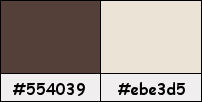
Si usas otros colores, debes jugar con el modo mezcla de las capas.
Recuerda que debes guardar tu trabajo con frecuencia.

Paso 1
En tu paleta de Materiales:
Pon de primer plano el color #554039 
Pon de segundo plano el color #ebe3d5 
Paso 2
Haz clic en el color del primer plano y prepara un gradiente "Primer plano-fondo":
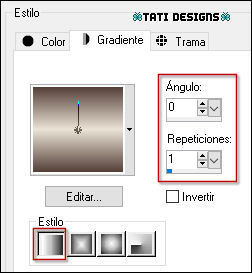
Paso 3
Abre una nueva imagen transparente de 1000 x 600 píxeles.
Paso 4
Rellena tu imagen transparente con el gradiente del primer plano.
Paso 5
Ajustar / Desenfocar / Desenfoque Gaussiano a 30.
Paso 6
Selecciones / Seleccionar todo.
Paso 7
Abre el tube "smArt_781", elimina la marca de agua y copia.
Vuelve a tu trabajo y pega en la selección.
Paso 8
Selecciones / Anular selección.
Paso 9
Efectos / Efectos de la imagen / Mosaico integrado:

Paso 10
Ajustar / Desenfocar / Desenfoque radial:
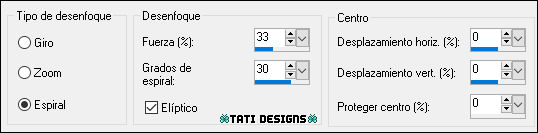
Paso 11
Ajustar / Desenfocar / Desenfoque Gaussiano a 30.
Paso 12
Imagen / Voltear. - Capas / Duplicar.
Paso 13
Efectos / Complementos / Mehdi / Sorting Tiles:
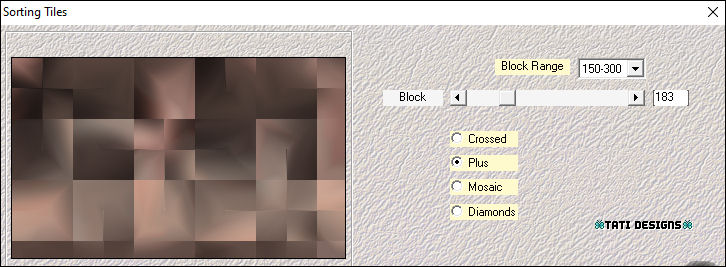
Paso 14
Imagen / Espejo.
Paso 15
Efectos / Efectos de reflexión / Espejo giratorio:

Paso 16
Efectos / Complementos / MuRa's Meister / Perspective Tiling:
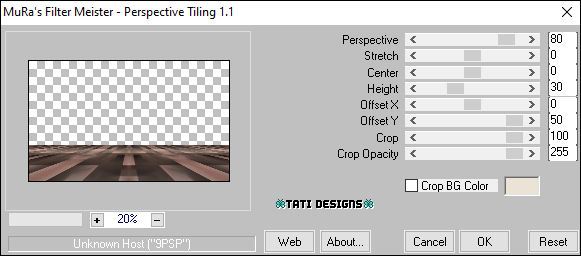
Paso 17
Efectos / Complementos / Carolaine and Sensibility / CS_HLines:
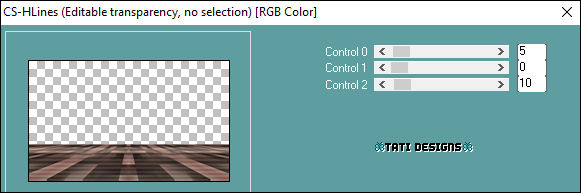
Paso 18
Efectos / Complementos / Graphics Plus / Emboss:

Paso 19
Sitúate en la capa inferior ("Trama 1").
Paso 20
Abre el tube "cicka_kellék" y copia.
Vuelve a tu trabajo y pega como nueva capa.
Paso 21
Activa la Herramienta de "Selección" (K) y modifica las posiciones de X (-1,00) e Y (-1,00).
Pulsa la tecla "M" para desactivar la Herramienta de "Selección".
Paso 22
Efectos / Efectos de reflexión / Espejo giratorio (como antes):

Paso 23
Cambia el Modo de la capa a "Luminosidad (heredado)" (u otro que se ajuste más a tus colores).
Paso 24
Abre una nueva capa de trama.
Paso 25
Selecciones / Seleccionar todo.
Paso 26
Abre el tube "deco_claire_2" y copia.
Vuelve a tu trabajo y pega en la selección.
Paso 27
Selecciones / Anular selección.
Paso 28
Capas / Organizar / Traer al frente.
Paso 29
Activa la Herramienta de "Selección" (K) y modifica las posiciones de X (100,00) e Y (0,00).
Pulsa la tecla "M" para desactivar la Herramienta de "Selección".
Paso 30
Cambia el Modo de la capa a "Sobreexponer".
Paso 31
Copia y pega como nueva capa el tube "smArt_781".
Paso 32
Imagen / Cambiar tamaño: 70% (Desmarcado "Cambiar tamaño de todas las capas").
Paso 33
Activa la Herramienta de "Selección" (K) y modifica las posiciones de X (347,00) e Y (30,00).
Pulsa la tecla "M" para desactivar la Herramienta de "Selección".
Paso 34
Efectos / Complementos / Eye Candy5: Impact / Perspective Shadow:

Paso 35
Imagen / Agregar bordes / Simétrico de 2 píxeles con el color #ebe3d5 
Imagen / Agregar bordes / Simétrico de 2 píxeles con el color #554039 
Imagen / Agregar bordes / Simétrico de 5 píxeles con el color #ebe3d5 
Paso 36
Abre el tube "álmodozás_text" y copia.
Vuelve a tu trabajo y pega como nueva capa.
Paso 37
Activa la Herramienta de "Selección" (K) y modifica las posiciones de X (70,00) e Y (438,00).
Pulsa la tecla "M" para desactivar la Herramienta de "Selección".
Paso 38
Imagen / Imagen en negativo.
Paso 39
Pon de primer plano el color #ebe3d5 
Pon de segundo plano el color #ffffff 
Paso 40
Activa la Herramienta de "Cambiar color" y haz clic en una zona con blanco.
Paso 41
Efectos / Efectos 3D / Sombra: 1 / 1 / 47 / 0 / Negro 
Paso 42
Cambia el Modo de la capa a "Luz fuerte".
Paso 43
Abre una nueva capa de trama y pon tu nombre o tu marca de agua.
Paso 44
Capas / Fusionar / Fusionar todo (aplanar).
Paso 45
Imagen / Cambiar tamaño: 950 píxeles de ancho (Marcado "Cambiar tamaño de todas las capas").
Paso 46
Ajustar / Nitidez / Enfocar.
Paso 47
Exporta como archivo .jpg optimizado.
¡Se acabó!
Espero que te haya gustado y que hayas disfrutado con él.

.:. Mi versión del tutorial con un tube de Kamil .:.

.:. Versión de Vincenzo con un tube de KaD .:.

.:. Otra versión de Vincenzo con un tube de Yoka .:.


.:. Si quieres enviarme tu trabajo con el resultado de esta traducción, ponte en contacto conmigo .:.
